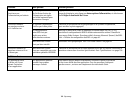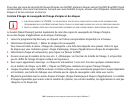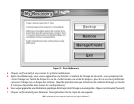110
- Restauration de votre image de système et de vos logiciels (Windows 7)
Comment déterminer si la fonctionnalité Restauration et Utilitaires est déjà installée
1 Allumez ou redémarrez votre système. Lorsque le logo Fujitsu apparaît, appuyez sur la touche [F12]. Le menu
d’amorçage s’affiche.
2 Appuyez sur la touche Tab pour sélectionner le menu Applications.
3 Vérifiez si la fonctionnalité <Restauration et Utilitaires> est installée. Si elle n’y est pas, cela signifie que la
fonctionnalité doit être utilisée à partir du disque. Si l’option <Restauration et Utilitaires> n’est pas disponible,
reportez-vous à «Exécution de la fonctionnalité Restauration et Utilitaires à partir du disque d’amorçage ».
Exécution de la fonctionnalité Restauration et Utilitaires à partir du disque dur
1 Allumez ou redémarrez votre système. Lorsque le logo Fujitsu apparaît, appuyez sur la touche [F12]. Le menu
d’amorçage s’affiche.
2 Appuyez sur la touche Tab pour sélectionner le menu Applications.
3 Avec le curseur, allez en bas de page jusqu’à <Restauration et Utilitaires>, puis appuyez sur [Entrée].
4 Une barre de progression apparaîtra en bas de l’écran pendant le transfert des fichiers à partir du disque.
5 Lorsque la boîte de dialogue «Options de restauration du système» apparaît, choisissez une nouvelle
configuration de clavier si nécessaire, puis cliquez sur [Suivant].
6 Lorsque la boîte de dialogue Système d’exploitation apparaît, sélectionnez « Utiliser les outils de restauration... »
et cliquez sur [Suivant].
7 Si nécessaire, entrez votre mot de passe, puis cliquez sur [OK].
8 Lorsque la fenêtre «Options de restauration du système» apparaît, cliquez sur «Restauration et Utilitaires».
9 L’écran «Restauration et Utilitaires» apparaît avec trois onglets: Diagnostics, Restauration et Utilitaires. Veuillez
noter que l’onglet Diagnostics n’est pas pris en charge par certains modèles LIFEBOOK/STYLISTIC lorsque vous exécutez
la fonction Restauration et Utilitaires à partir du disque dur. Si vous désirez restaurer le système d’exploitation,
utilisez l’icône du centre « Restauration de l’image d’origine (seulement unité de disque C:) » sous l’onglet Restauration.